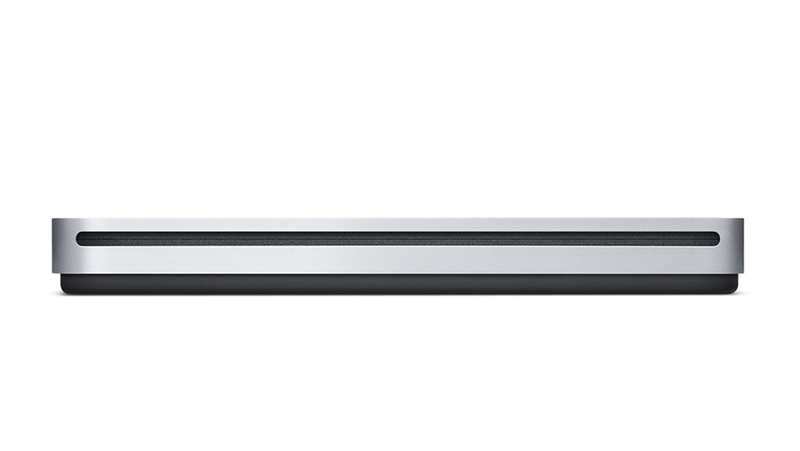Chcesz nagrać płytę CD, DVD lub Blu-ray?
Mamy odpowiedzi w naszym kompletnym masterclassie do nagrywania na Maca, który obejmuje zarówno wewnętrzne, jak i zewnętrzne dyski.
Dlaczego nie ma już Maca z napędami optycznymi?
Apple od wielu lat odchodzi od napędu DVD i CD – i od fizycznych nośników – ponieważ podąża za trendami w kierunku pobierania plików cyfrowych i próbuje przenieść użytkowników do usługi iCloud.
Ostatni komputer Apple Mac z napędem optycznym CD lub DVD to MacBook Pro 13-calowy, pierwotnie wydany w czerwcu 2012 roku, ale w sprzedaży do października 2016 roku, kiedy Apple przerwał ten model.
Oznacza to, że nagrywanie dysku optycznego na komputerze Mac wymaga starszego sprzętu lub dysku zewnętrznego.
Jak nagrać płytę CD / DVD na komputerze Mac
Zakładając, że jesteś wyposażony w odpowiedni wewnętrzny lub zewnętrzny palnik, możesz łatwo nagrać płytę CD lub DVD.
Włóż czysty dysk DVD lub CD do napędu SuperDrive lub innego producenta, a system MacOS zapyta, co chcesz zrobić.
Możesz również użyć Narzędzia dyskowego do nagrywania obrazów dysków na DVD lub CD.
Audio CD
Powyższe dyski są przeznaczone do odczytu przez inny komputer Mac (lub PC).
Otwórz iTunes i utwórz listę odtwarzania utworów, które chcesz umieścić na płycie audio CD.
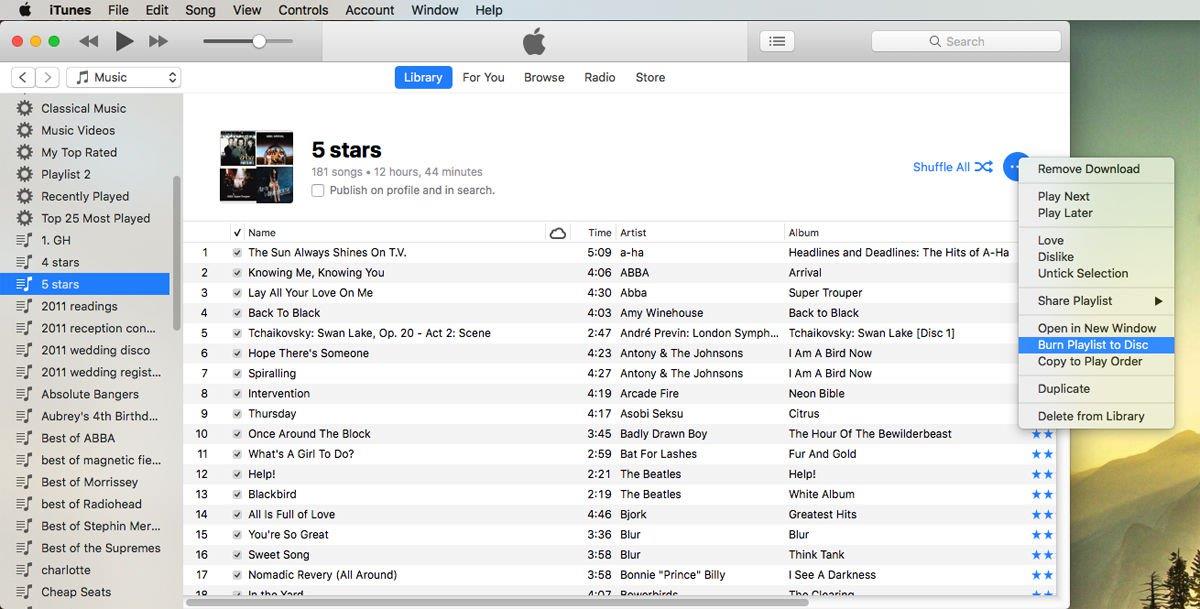
Filmy (wideo) DVD
Podobnie, jeśli chcesz nagrać płytę DVD, którą może odtwarzać komercyjny odtwarzacz DVD, musisz użyć innego oprogramowania.
Istnieją alternatywne alternatywy, z których możesz skorzystać: na przykład Toast DVD Roxio lub bezpłatna opcja Nagraj.
Przeczytaj artykuł Jak nagrywać filmy na płytę w świecie bez iDVD, aby uzyskać więcej porad.
Jak nagrywać dyski Blu-ray na komputerze Mac
Płyty Blu-ray mają przewagę nad standardową płytą DVD: jakość obrazu i dźwięku jest lepsza, a jeśli nie masz szybkiego połączenia z Internetem, zakup płyty może być szybszy i łatwiejszy niż czekanie na pobranie bardzo dużego pliku.
Podobnie jak w przypadku napędów CD i DVD potrzebny jest odpowiedni sprzęt do nagrywania w formatach Blu-ray, a komputery Macintosh nie są wyposażone w napędy Blu-ray.
Możesz kupić zewnętrzny napęd Blu-ray USB za mniej niż 40 £ / 50 $, chociaż zalecamy, abyś wydał przynajmniej trochę więcej, aby znaleźć dobry.
Tostowanie Roxio Toast Burn (19,99 £ / 19,99 $) jest dobrym rozwiązaniem do nagrywania Blu-ray.
Alternatywnie, podobnie jak płyty CD i DVD, można nagrywać Blu-ray za pomocą Narzędzia dyskowego lub po prostu wkładając pusty dysk i pozwalając Finderowi wykonać pracę.
Najlepsze zewnętrzne nagrywarki dysków dla komputerów Mac
Aby zagłębić się w świat zewnętrznych palników, zapoznaj się z naszym przewodnikiem po najlepszych napędach DVD i Blu-ray dla komputerów Mac.
Jeśli potrzebujesz tylko DVD / CD, najtańszą opcją, którą polecamy, jest napęd DVD Patuoxun USB 3.0 (20,99 £ na Amazon UK).
Na froncie Blu-ray, nasz wybór w budżecie byłby Topelek External BluRay Drive (83,99 £ na Amazon UK), podczas gdy Pioneer BDR-XD05 (94,10 GBP na Amazon UK i 97,95 USD na Amazon US) dodaje szereg interesujących funkcji.

Jak naprawić wadliwy napęd DVD
Co się stanie, jeśli Twój MacBook Pro (na przykład) po prostu odmówi nagrywania płyt DVD, CD lub Blu-ray?
Niektórzy czytelnicy jakmac odkryli, że ich wewnętrzne dyski MacBooka mają trudności z odczytywaniem dysków CD, a mimo to mogą bez problemu czytać dyski DVD.
Jednak bardziej prawdopodobną przyczyną wszystkich błędów napędu dysków DVD / CD jest brudna soczewka napędu.

Jak wyczyścić brudny obiektyw napędu DVD
Jeśli Twój MacBook jest nadal objęty gwarancją lub masz AppleCare, umieść problem w rękach Apple.
Możesz kupić specjalne zestawy do czyszczenia dysków;
Czy nagrywanie DVD lub Blu-ray jest legalne?
Łatwo nagrać własne kopie plików cyfrowych i multimediów, ale czy jest to legalne?
Pod koniec 2011 roku stało się legalne w Wielkiej Brytanii, aby robić kopie do użytku osobistego naszych mediów, ale to nie znaczyło, że było to legalne dla ludzi, aby złamać DRM, który utrudnia ripowanie DVD.